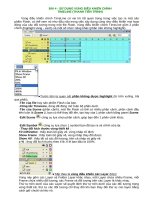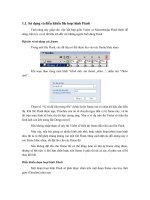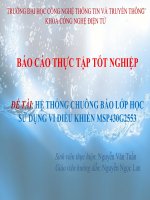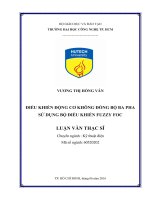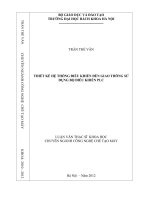Su dung va dieu khien file hoat hinh Flash
Bạn đang xem bản rút gọn của tài liệu. Xem và tải ngay bản đầy đủ của tài liệu tại đây (98.22 KB, 2 trang )
<span class='text_page_counter'>(1)</span><div class='page_container' data-page=1>
<b>1.1. Sử dụng và điều khiển file hoạt hình Flash</b>
Tính năng này giúp cho việc kết hợp giữa Violet và Macromedia Flash thêm dễ
dàng, tiện lợi, và sẽ rất hữu ích đối với những người biết dùng Flash.
<i><b>Đặt tên và sử dụng các frame</b></i>
Trong một file Flash, các dữ liệu có thể được lưu vào các frame khác nhau
Khi soạn thảo trang màn hình “<i>Hình ảnh, âm thanh, phim...</i>”, nhấn nút “<i>Thêm</i>
<i>ảnh</i>”:
Tham số “Vị trí dữ liệu trong file” chính là tên frame mà có chứa dữ liệu cần hiển
thị. Khi file Flash được nạp, Timeline của nó sẽ chuyển ngay đến vị trí frame này, và do
đó trên màn hình sẽ hiển thị dữ liệu tương ứng. Như ở ví dụ trên thì Violet sẽ hiển thị
hình ảnh con ếch trong file Dongvat.swf.
Nếu khơng nhập tham số này thì Violet sẽ hiển thị frame đầu tiên của file Flash.
Như vậy, nếu bài giảng có nhiều hình ảnh nhỏ, hoặc nhiều đoạn phim hoạt hình
nhỏ, thì ta có thể ghép chung chúng vào một file Flash, bằng cách đặt các đối tượng này ở
các frame khác nhau, rồi đặt tên cho các frame đó.
Nếu khơng đặt tên cho frame thì có thể dùng ln số thứ tự frame cũng được,
nhưng sẽ bất tiện vì khi bạn chèn hoặc xóa frame ở giữa thì tất cả các số phía sau sẽ bị
thay đổi hết.
<i><b>Điều khiển đoạn hoạt hình Flash</b></i>
</div>
<span class='text_page_counter'>(2)</span><div class='page_container' data-page=2>
Ta nhập file Flash chứa đoạn hoạt hình này vào Violet, rồi tạo ra nhiều mục dữ
liệu giống nhau (copy và paste), sau đó thay đổi tham số frame trong từng mục thì ta có
thể tạo được các nút bấm truy xuất tùy ý đến từng giai đoạn của đoạn hoạt hình.
VD ta có một đoạn hoạt hình Flash mơ phỏng cuộc chiến đấu, trên Timeline có
đánh dấu tên frame bằng các nhãn (label) là: <i>Khiêu chiến, Dử địch, Phản công, Chiến</i>
<i>thắng</i>. Dùng Violet tạo ra bốn mục đều chứa đoạn hoạt hình Flash này, nhưng khác nhau
ở các tham số frame. Như vậy ta sẽ có bài giảng Violet mà có thể truy xuất bất kỳ giai
đoạn nào của cuộc chiến đấu.
<i><b>Một số chú ý khác:</b></i>
Khi Violet truy cập đến frame nào thì mặc định sau đó Timeline khơng chạy nữa
(stop). Vì thế, với các đoạn hoạt hình thì phải chú ý thêm “<i>(play)</i>” vào ngay sau tham số
frame: Ví dụ: <i>Khiêu chiến(play), Phản cơng(play)</i>.
Nếu đoạn hoạt hình này được đặt trong một Movieclip con của file Flash thì phải
chỉ cả đường dẫn đến Movieclip đó. Chẳng hạn đoạn mơ phỏng kháng chiến nằm trong
movieclip tên là khangchien thì tham số frame cần đặt là: <i>khangchien.Phản công(play)</i>.
<i><b>Điều khiển file Flash bằng các nút Next, Back</b></i>
Ta có thể nhập nhiều frame cho cùng một file Flash trong 1 mục dữ liệu, để khi
nhấn nút Next trên giao diện bài giảng sẽ lần lượt chuyển qua các frame khác nhau, các
frame này được ngăn cách bằng dấu chấm phẩy “;”.
Ví dụ: <i>Khiêu chiến(play);Dử địch(play);Phản cơng(play);Chiến thắng(play)</i>
</div>
<!--links-->